
Saat Anda menjalankan perintah menggunakan sudo di Linux, Terminal meminta Anda untuk mengetikkan kata sandi tanpa umpan balik visual saat Anda mengetik. Kami akan menampilkan perubahan cepat yang akan menampilkan tanda bintang (*) saat Anda mengetikkan kata sandi di Terminal.
CATATAN: Ketika kami mengatakan untuk mengetik sesuatu di artikel ini dan ada kutipan di sekitar teks, JANGAN ketik tanda kutip, kecuali kami menentukan sebaliknya.
Kami akan membuka file "/ etc / sudoers" dan mengubah pengaturan untuk menyesuaikan panjang masa tenggang. Untuk memulai, tekan Ctrl + Alt + T untuk membuka jendela Terminal. Ketik perintah berikut pada prompt dan tekan Enter.
sudo visudo
Ketik kata sandi Anda saat diminta dan tekan Enter. Perhatikan bahwa tidak ada tanda bintang yang ditampilkan saat Anda memasukkan kata sandi.

File terbuka langsung di jendela Terminal menggunakan editor teks Nano. Gunakan tombol panah pada keyboard Anda untuk memindahkan kursor ke akhir baris berikut:
Default env_reset
TERKAIT: Ubah Editor Default Dari Nano di Ubuntu Linux
PENTING: Jangan pernah mengedit file sudoers dengan editor teks biasa. Selalu gunakan perintah visudo seperti yang dijelaskan di sini. Jika file sudoers memiliki sintaks yang tidak tepat, Anda akan mendapatkan sistem yang tidak mungkin mendapatkan hak istimewa yang ditinggikan atau root. Perintah visudo membuka editor teks seperti yang Anda lakukan dengan file teks biasa, tetapi perintah juga memvalidasi sintaks file setelah menyimpannya. Ini mencegah kesalahan konfigurasi dalam file sudoers dari memblokir operasi sudo, yang bisa menjadi satu-satunya metode Anda untuk mendapatkan hak akses root.
Secara tradisional, Linux menggunakan vi sebagai editor default, tetapi Ubuntu telah memilih untuk menggunakan Nano. Jika Anda lebih suka menggunakan vi sebagai editor teks default di Ubuntu, daripada Nano, lihat file artikel .

Ubah baris dengan menambahkan “, pwfeedback” di akhir baris.
Default env_reset, pwfeedback
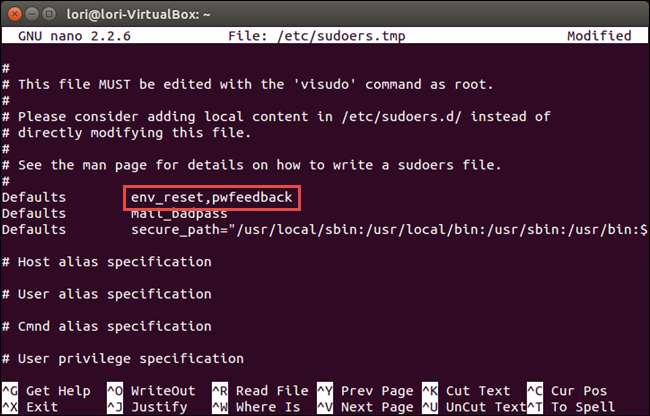
Anda juga dapat menekan Enter setelah "env_reset" untuk membuat baris baru dan mengetik baris berikut di baris baru:
Pwfeedback default
CATATAN: Spasi antara "Defaults" dan "pwfeedback" harus berupa tab.

Setelah Anda membuat perubahan, tekan Ctrl + X dan ketik "y" sebagai jawaban atas pertanyaan yang ditampilkan di bagian bawah jendela untuk menyimpan perubahan Anda.
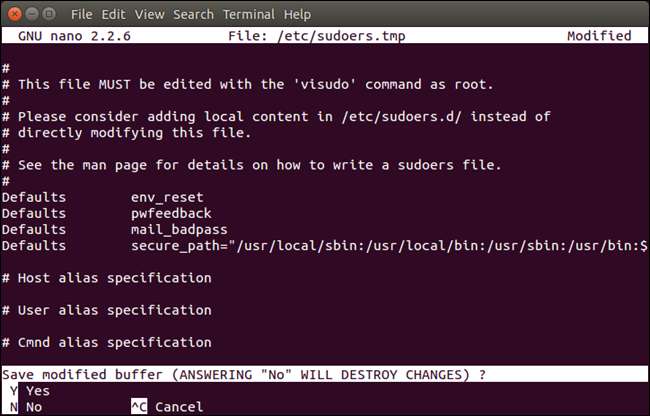
Anda akan diminta Nama File untuk Menulis di bagian bawah. Tekan Enter untuk menerima default.
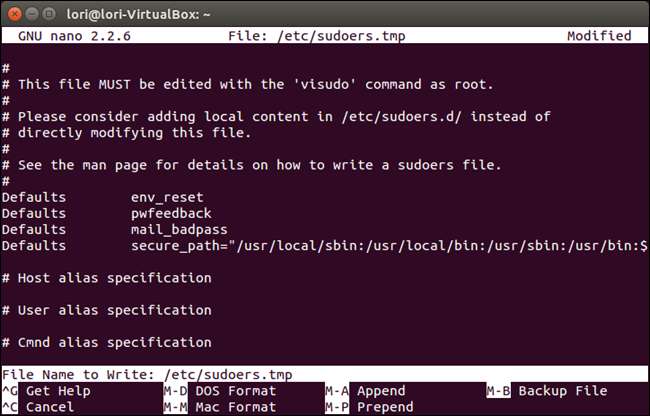
Anda kembali ke prompt perintah. Untuk menutup jendela Terminal, ketik "exit" saat diminta dan tekan Enter. Anda juga dapat mengklik tombol X di pojok kiri atas jendela.

Lain kali Anda membuka jendela Terminal dan menjalankan perintah menggunakan sudo, Anda akan melihat tanda bintang saat memasukkan kata sandi Anda saat diminta.

CATATAN: Anda harus menutup jendela Terminal dan membukanya agar perubahan terjadi.







